Este frustrant când observi că iPhone-ul tău rămâne blocat pe ecranul cu sigla Apple și nu mai pornește. Această problemă poate apărea chiar și la modelele mai recente, precum iPhone 15. Din fericire, în majoritatea cazurilor, telefonul nu este defect. Există diverse soluții pe care le poți încerca atunci când iPhone-ul tău se blochează la pornire, afișând sigla Apple.
În acest articol, vom analiza cauzele pentru care iPhone-ul tău se poate bloca pe sigla Apple și vom prezenta diferite metode prin care poți remedia această problemă pe cont propriu.
De ce iPhone-ul tău nu pornește și se blochează la sigla Apple

Există o serie de motive pentru care un iPhone se poate bloca pe ecranul cu sigla Apple, refuzând să finalizeze procesul de pornire. Printre acestea se numără:
- Defecte sau erori care afectează sistemul de operare iOS al iPhone-ului, corupând datele.
- Transferul sau restaurarea unor fișiere corupte dintr-o copie de rezervă iCloud sau iTunes.
- Efectuarea unui jailbreak, care poate cauza probleme software, inclusiv blocarea în bucla de pornire.
- Deteriorări fizice cauzate de căzături sau impact puternic, care afectează componentele interne.
- Probleme cauzate de contactul cu apa. Deși iPhone-ul este rezistent la apă, nu este impermeabil.
Iată câteva soluții care te pot ajuta să repui pe picioare iPhone-ul tău, dacă acesta rămâne blocat pe ecranul cu sigla Apple:
1. Forțează repornirea iPhone-ului

O repornire forțată poate rezolva blocarea telefonului. Totuși, metoda diferă în funcție de modelul iPhone-ului tău.
Pentru un iPhone 8, iPhone SE (a doua generație) sau un model mai nou
Apasă scurt butonul de creștere a volumului, apoi procedează la fel cu butonul de reducere a volumului. Apoi, menține apăsat butonul lateral până când apare sigla Apple. Asigură-te că urmezi ordinea corectă, altfel telefonul ar putea trimite mesaje de urgență către contactele SOS.
În timpul procesului de repornire, este normal ca ecranul să clipească înainte de a se opri și reporni. Acest proces poate rezolva multe probleme, dar nu întotdeauna.
Pentru un iPhone 7 sau iPhone 7 Plus
Apasă simultan butonul lateral și butonul de reducere a volumului și menține-le apăsate. Așteaptă câteva secunde până când telefonul repornește și sigla Apple reapare, apoi eliberează butoanele.
Pentru un iPhone 6S, iPhone SE (prima generație) sau un model mai vechi
Apasă și menține apăsat simultan butonul Acasă și butonul Sleep/Wake timp de câteva secunde până când sigla Apple dispare. Când sigla reapare, eliberează butoanele.
2. Actualizează-ți iPhone-ul
Această metodă este relevantă în special pentru posesorii de iPhone 15. Dacă ai un iPhone 15 sau iPhone 15 Pro, este posibil ca acesta să se blocheze pe sigla Apple în timpul procesului de transfer de date de pe vechiul telefon. Această problemă este cel mai probabil cauzată de o eroare în versiunea preinstalată a sistemului de operare iOS 17.
În acest caz, este crucial să te asiguri că iPhone-ul 15 rulează cel puțin iOS 17.0.2, o actualizare lansată de Apple în septembrie 2023, special pentru a rezolva această problemă de transfer de date.
Când pornești și configurezi noul iPhone, omite ecranul de pornire rapidă. Când apare ecranul de actualizare software, alege „Actualizare acum”. Nu amâna instalarea actualizării. După descărcare, poți relua procesul de transfer de date folosind funcția Pornire rapidă.
Dacă ai omis din greșeală pasul „Actualizare acum”, poți obține iOS 17.0.2 ulterior. Continuă cu restul solicitărilor fără să configurezi altceva, până când ajungi la ecranul de pornire. Apoi, mergi la Setări > General > Actualizare software și instalează versiunea iOS.
După actualizare, accesează Setări > General > Transferă sau Resetează iPhone > Șterge tot conținutul și setările. Astfel, vei putea configura telefonul ca nou, cu cea mai recentă versiune iOS, iar transferul de date va decurge fără probleme, fără a mai apărea blocarea pe sigla Apple.
3. Reinstalează iOS
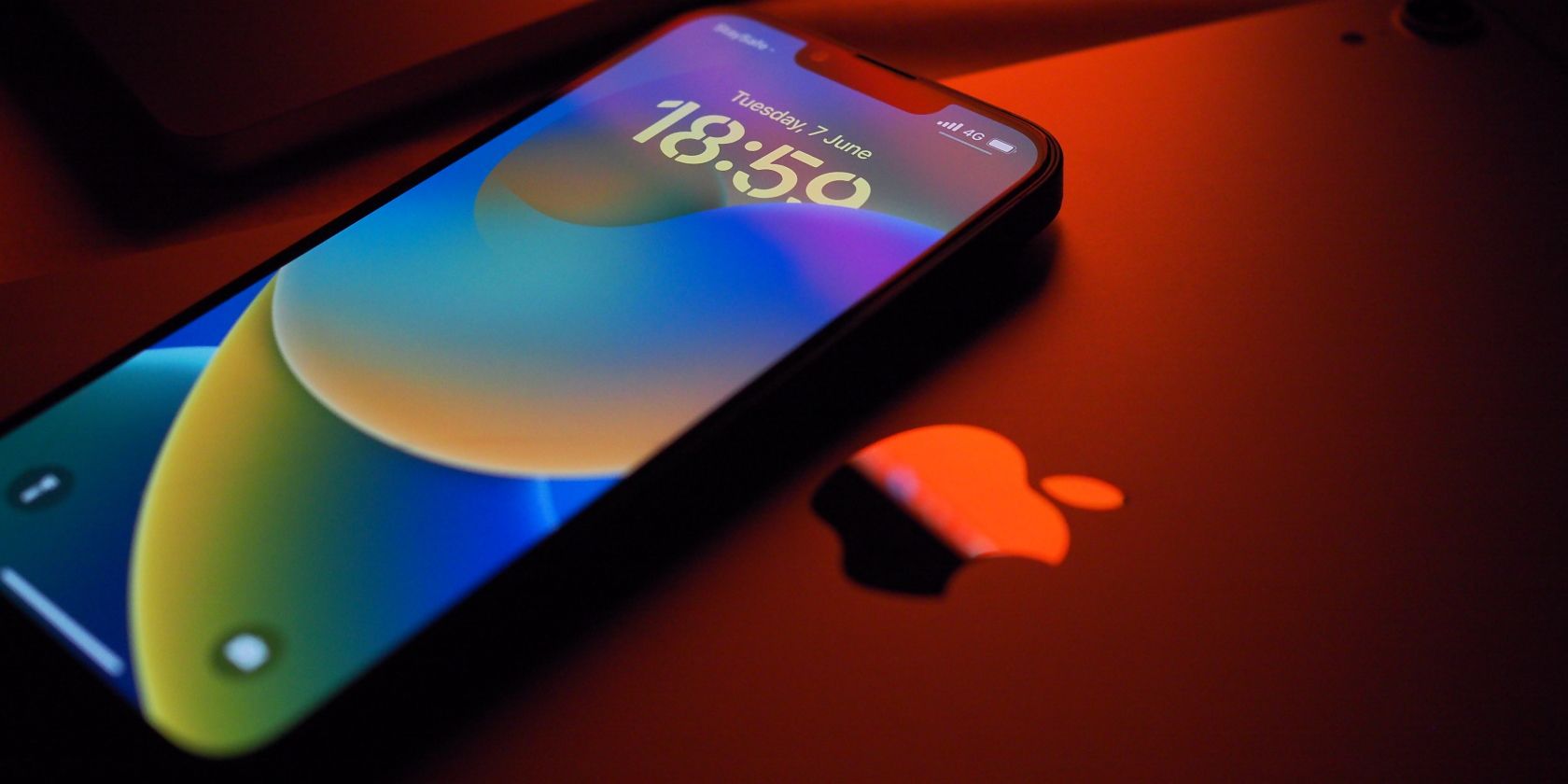
Dacă nu ai un iPhone 15 și telefonul tău tot se blochează pe sigla Apple după o repornire forțată, încearcă să reinstalezi sistemul de operare iOS. Este posibil ca o actualizare să fi fost întreruptă, corupând astfel sistemul de operare.
Conectează iPhone-ul la un computer. Dacă folosești un macOS Catalina sau o versiune ulterioară, deschide Finder. Dacă ai un PC Windows sau un Mac cu macOS Mojave sau o versiune mai veche, deschide iTunes.
Localizează iPhone-ul în Finder sau iTunes. Odată conectat, forțează repornirea iPhone-ului și menține apăsate butoanele necesare până când apare ecranul Mod Recuperare pe iPhone, care afișează o pictogramă de computer.
Când apar opțiunile de actualizare sau restaurare, alege „Actualizare”. Computerul va descărca și va reinstala iOS fără a-ți șterge datele.
4. Utilizează programe de reparare a sistemului
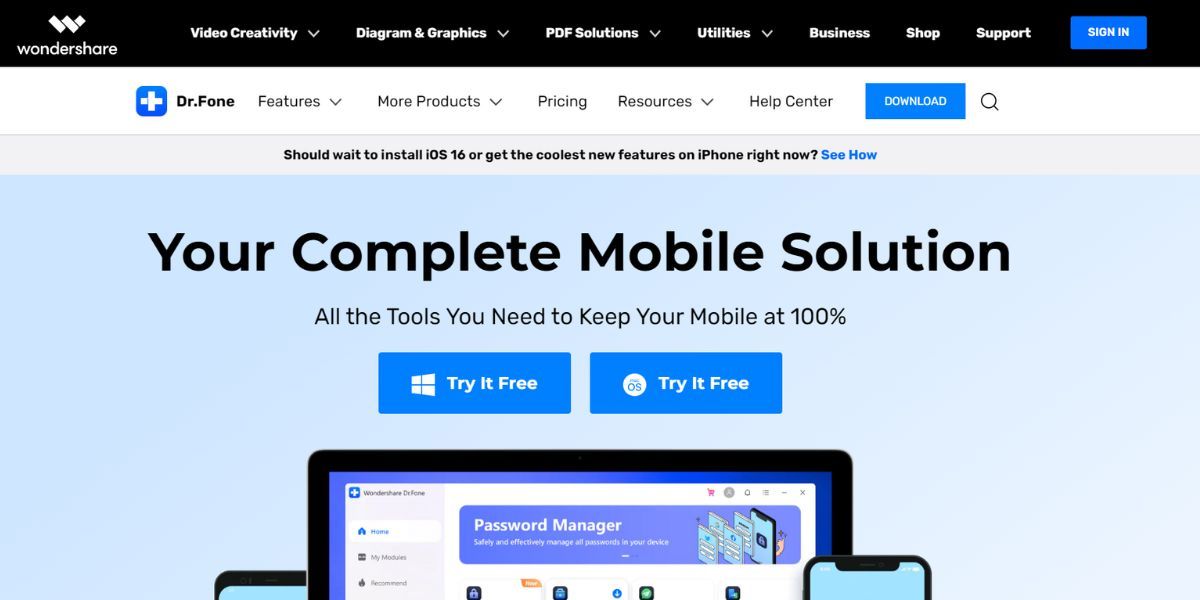
Dacă primele două soluții nu au funcționat, poți încerca programe de reparare a sistemului, fie gratuite, fie contra cost. Aceste programe sunt utile în diverse situații, inclusiv pentru remedierea problemelor când iPhone 11 se blochează pe sigla Apple.
Printre exemple de astfel de programe se numără iMyFone Fixppo, Dr. Fone, TunesKit, Reiboot și FonePaw.
5. Efectuează o restaurare la setările din fabrică
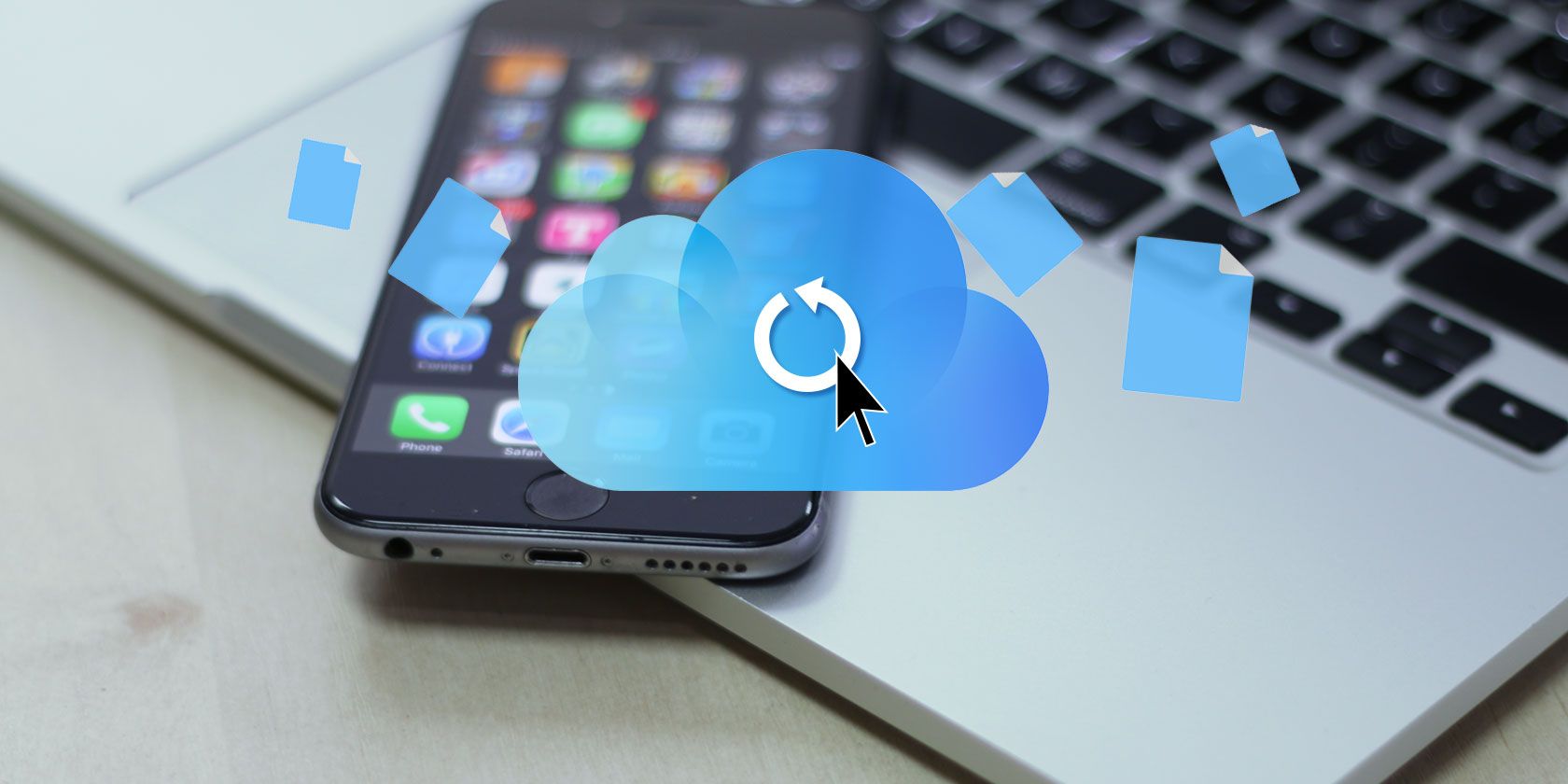
O altă soluție atunci când iPhone-ul nu mai pornește este restaurarea la setările din fabrică. Această opțiune va șterge toate datele de pe telefon. Dacă ai o copie de rezervă a datelor pe computer sau iCloud, recuperarea acestora va fi mai ușoară ulterior.
Dacă nu ai o copie de rezervă, vei pierde toate datele când efectuezi această operațiune.
Pentru a efectua o restaurare la setările din fabrică, intră în Mod Recuperare, așa cum este descris în secțiunile anterioare. Dar acum, în loc să alegi să actualizezi iPhone-ul, ar trebui să selectezi opțiunea „Restaurare” pe computer. Îți recomandăm să faci acest lucru doar după ce ai încercat celelalte soluții sau dacă este un iPhone nou achiziționat, fără date stocate pe el.
6. Încearcă o restaurare DFU
Modul de actualizare a firmware-ului dispozitivului (DFU) este o opțiune de restaurare care rescrie orice software sau firmware incomplet cu cod nou. Deși nu este recomandat pentru dispozitivele cu deteriorări fizice, poți încerca această metodă dacă iPhone-ul tău nu a suferit daune.
Pentru a aplica această soluție atunci când iPhone-ul este blocat pe sigla Apple, urmează acești pași principali. Începe prin conectarea telefonului la un computer folosind un cablu USB certificat MFi. În al doilea rând, urmează instrucțiunile de mai jos, în funcție de modelul iPhone-ului tău.
Pentru un iPhone 8, iPhone SE (a doua generație) sau un model mai nou
Urmează acești pași:
- Apasă scurt butonul de creștere a volumului, apoi fă același lucru cu butonul de reducere a volumului.
- Menține apăsat butonul lateral. Apoi, când ecranul devine negru, apasă și menține apăsat butonul de reducere a volumului.
- Continuă să ții ambele butoane apăsate timp de aproximativ cinci secunde. Apoi, eliberează butonul lateral, menținând apăsat butonul de reducere a volumului.
- Urmează instrucțiunile afișate pe computer.
Pentru un iPhone 7 sau iPhone 7 Plus
Urmează acești pași:
- Apasă și menține apăsat simultan butonul lateral și butonul de reducere a volumului.
- Continuă să ții ambele butoane apăsate timp de opt secunde înainte de a elibera butonul lateral.
- Continuă să ții apăsat butonul de reducere a volumului până când computerul îți recunoaște smartphone-ul.
Pentru un iPhone 6S, iPhone SE (prima generație) sau un model mai vechi
Urmează acești pași:
- Apasă și menține apăsat butonul Sleep/Wake împreună cu butonul Acasă.
- Ține apăsate ambele butoane timp de aproximativ opt secunde, apoi eliberează butonul Sleep/Wake, menținând apăsat butonul Acasă.
- Continuă să ții apăsat butonul Acasă până când computerul îți recunoaște iPhone-ul.
Asigură-te că ecranul rămâne negru după finalizarea ultimului pas pentru modelul tău de iPhone. Dacă se întâmplă acest lucru, telefonul este acum în modul DFU și trebuie să urmezi instrucțiunile de pe computer.
Totuși, dacă vezi ecranul iPhone-ului sau pictograma iTunes, înseamnă că telefonul este în Mod Recuperare. Reconectează iPhone-ul la computer și repetă pașii de mai sus. De această dată, asigură-te că alegi momentul corect.
7. Du-l la reparat într-un magazin Apple

Dacă ai epuizat toate opțiunile de mai sus, este timpul să apelezi la un profesionist pentru repararea iPhone-ului. Dacă telefonul tău este încă în garanție, Apple ar trebui să acopere reparația gratuit, cu condiția să nu fie deteriorat din alte motive, cum ar fi contactul cu lichide.
Repararea telefonului poate dezvălui probleme hardware ascunse. De exemplu, placa de bază a iPhone-ului tău ar putea fi defectă și ar putea necesita o înlocuire, acesta fiind motivul pentru care telefonul a rămas blocat pe sigla Apple.
Nu ezita să programezi o întâlnire la Apple Store, la Genius Bar, dacă ai unul în apropiere.
Soluții simple pentru momentele când iPhone-ul tău se blochează pe sigla Apple
Când iPhone-ul tău rămâne blocat pe sigla Apple, cel mai important lucru este să încerci să afli cauza. Apoi, poți încerca soluțiile enumerate mai sus pentru a remedia problema. Când toate celelalte metode eșuează, cel mai bine este să lași un tehnician profesionist să se ocupe de iPhone-ul tău.